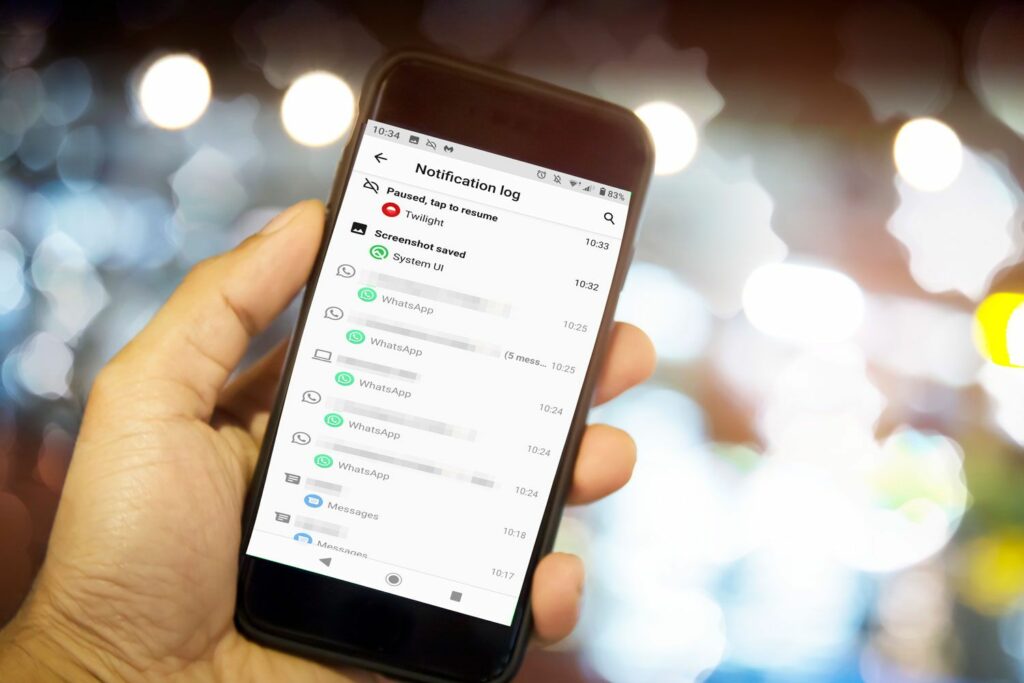Comment afficher l’historique des notifications sur Android
Les notifications peuvent être un excellent moyen de suivre toutes les applications et tous les services en ligne, mais il est facile de se laisser submerger par eux. Les effacer ou les bloquer est utile, mais cela peut signifier passer à côté d’informations importantes. Si tel est votre problème, ne vous inquiétez pas. Le widget Android Notification Log peut vous aider à découvrir ce que vous avez manqué afin que vous puissiez répondre de manière appropriée.
Comment utiliser le journal de notification Android
Le journal des notifications Android enregistre toutes les notifications que vous avez reçues récemment et constitue le moyen le plus simple de retrouver rapidement les notifications que vous souhaitez revoir. Voici comment y accéder.
-
Appuyez et maintenez n’importe où sur l’écran d’accueil jusqu’à ce que des éléments de menu supplémentaires apparaissent.choisir petites piècesC’est généralement l’une des premières options disponibles, mais peut nécessiter un certain défilement en fonction de votre appareil et de la version d’Android.
-
Faites défiler le menu du widget et trouvez d’installation options. Si vous le trouvez, faites-le glisser vers l’écran d’accueil et sélectionnez-le.
Si non, veuillez sélectionner raccourci options.découvrir Configurer des raccourcis Là, faites-le glisser vers votre écran d’accueil et sélectionnez-le.
-
choisir Journal des notifications Dans le menu qui s’affiche, sélectionnez un raccourci pour placer les journaux de notification sur l’écran d’accueil.
-
Le raccourci devrait maintenant vous lier directement à Journal des notificationsSélectionnez-le depuis votre écran d’accueil et vous pourrez voir toutes vos notifications passées.
Si vous souhaitez accéder à nouveau aux journaux de notification ultérieurement, appuyez à nouveau sur l’icône pour y accéder directement.
Vérifier l’historique du journal des notifications sur Android 11
Si vous utilisez la dernière version d’Android 11, vous pouvez afficher votre historique de notification plus rapidement.Pour ce faire, sélectionnez d’installation > Applications et notifications > Avis > Historique des notifications et basculez-le sur Activé.
Une fois activé, l’historique des notifications gardera une trace de toutes vos notifications et vous pourrez les consulter à tout moment.Pour les vérifier plus rapidement, cliquez sur l’histoire Déroulez le lien en bas à gauche du panneau de notification.
Alternative aux journaux de notification tiers
Alors que le journal de notification Android natif est un outil de visualisation de notification complet et efficace, les applications tierces peuvent également le faire. Une option populaire et bien examinée est le journal de l’historique des notifications. Voici comment l’utiliser :
-
Installer Historique des notifications Ouvrez-le depuis le Play Store.
-
Choisissez votre langue de préférence et acceptez les termes et conditions.
-
Faites défiler les écrans du didacticiel et cliquez lorsque vous y êtes invité Activer les autorisations > Historique des notificationset puis Autoriser l’accès aux notifications > AutoriserEnsuite, revenez en arrière jusqu’à ce que vous reveniez à l’application et que vous puissiez passer à l’étape 4.
-
choisir Continuez.
-
choisir permettre Autorisations de stockage.Tu pourrais avoir besoin de Autoriser ou alors négatif Accédez à des photos, des médias ou d’autres fichiers.
-
Pour afficher les notifications sur l’écran de l’application, sélectionnez Historique avancé Affichez vos notifications.
Le journal de l’historique des notifications ne peut enregistrer les notifications qu’à partir du moment où vous installez l’application, il ne peut donc pas restaurer les notifications historiques que vous avez peut-être désactivées dans le passé.
Merci de nous en informer!
Dites-nous pourquoi !
D’autres détails ne sont pas assez difficiles à comprendre